折れ線グラフ作成ツールの使い方
csv形式のデータから、Google Chart APIで折れ線グラフ画像を呼び出すURLを生成する「折れ線グラフ作成ツール」の使い方について説明しています。
基本データの入力
基本的にはエクセルなどの表計算ソフトのデータをペーストし、作成をクリックするだけで画像ができあがるようになっています。
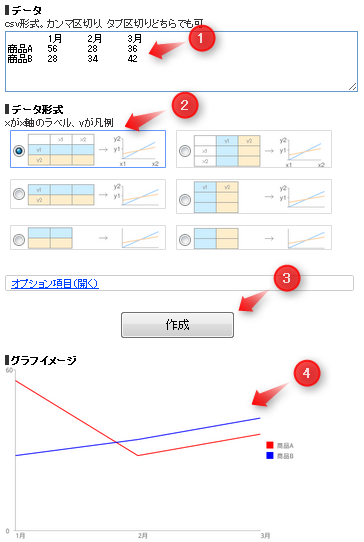
- csv形式のデータを入力します。カンマ区切り、タブ区切りどちらもOKです。ただし、文字列中にカンマが使われていると正しく処理できません。
- データ形式を選びます。同じ色の列が折れ線になります。項目名を含む表の場合、対応した部分がそれぞれx軸、y軸のラベルになります。
- 作成ボタンを押します。
- グラフ画像とhtmlタグが表示されます。
オプション項目の設定入力
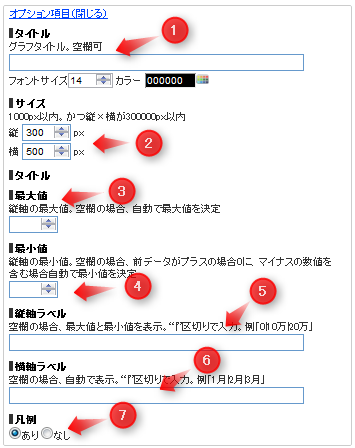
- グラフにタイトルを表示させたい時に使います。フォントサイズと色を設定できます。
- 画像のサイズを設定します。デフォルトでは縦300ピクセル、横500ピクセルに設定されています。縦横とも、最大で1000ピクセルまで設定可能です。ただし、縦×横が300,000ピクセルを超えるサイズは設定できません。
- 縦軸の最大値を設定します。空欄の場合、自動で最大値を決定します。
- 縦軸の最小値を設定します。空欄の場合、入力された数値データがすべてプラスの場合は0に、マイナスを含む場合は最小値を下回る数値になります。
- 縦軸のラベルを設定します。“|”(セパレータ)で区切ぎられた項目名を入力すると、等間隔でラベルとして表示されます。空欄の場合、最小値と最大値が表示されます。
- 横軸のラベルを設定します。“|”(セパレータ)で区切ぎられた項目名を入力すると、等間隔でラベルとして表示されます。空欄の場合、「データの形式」で選択された形式に従って処理されます。
- 凡例表示の有無を選びます。